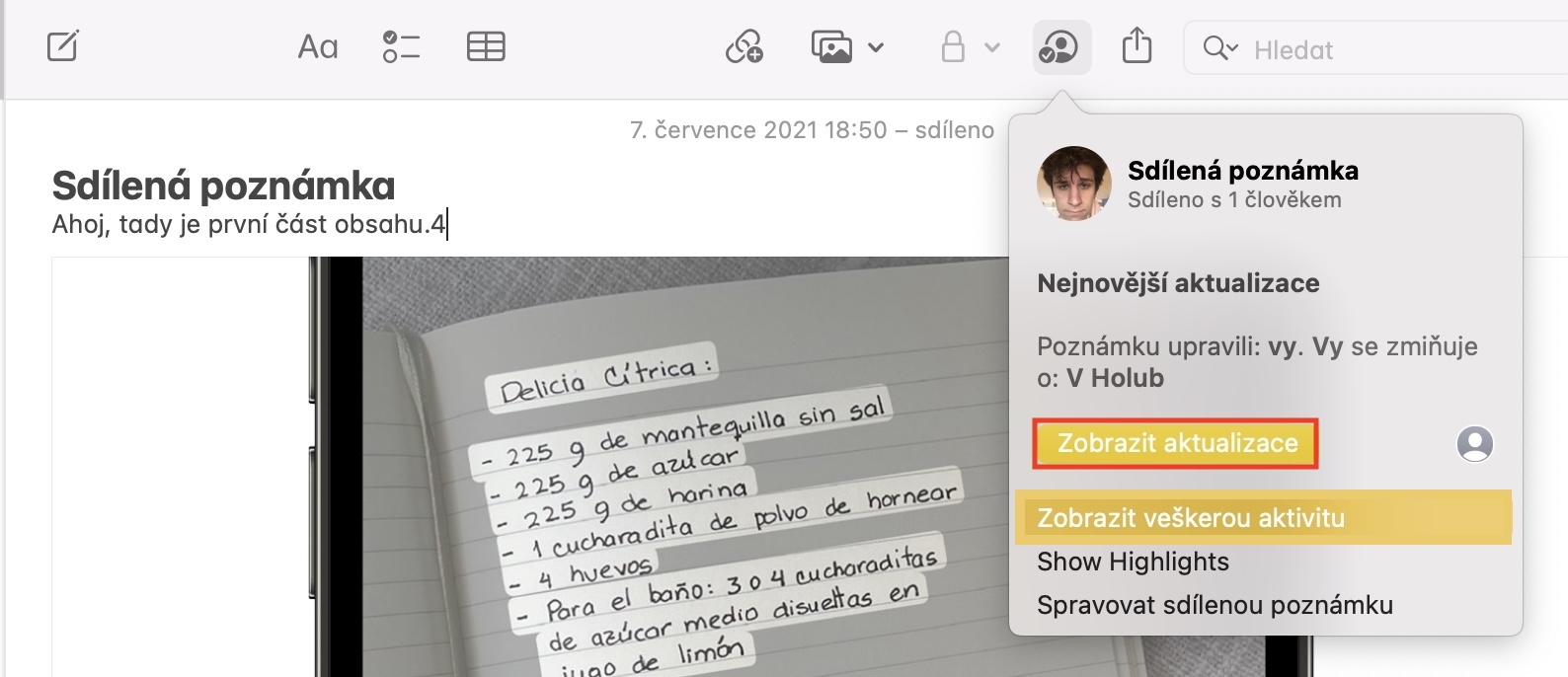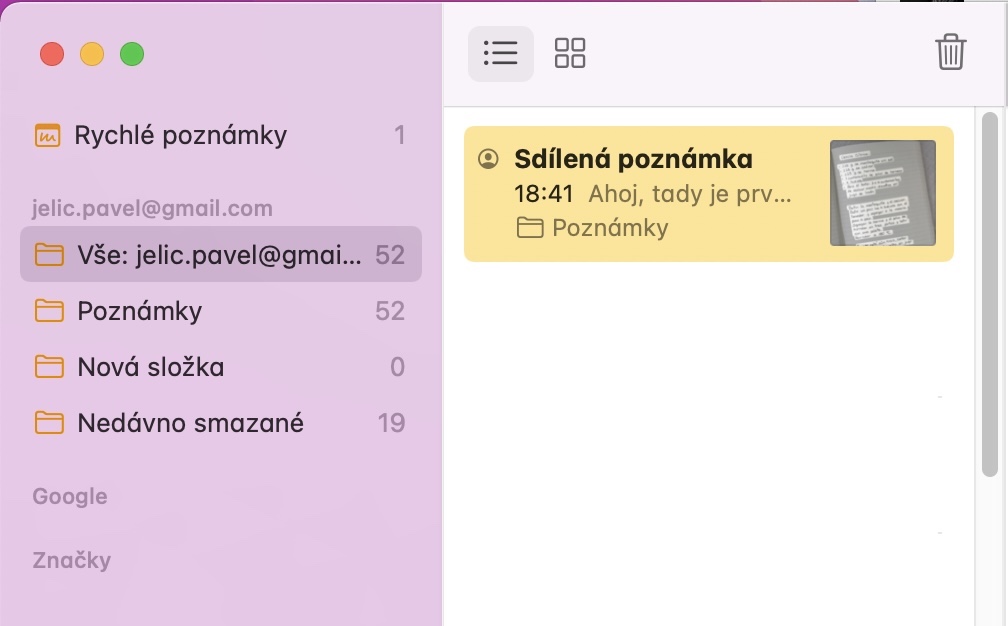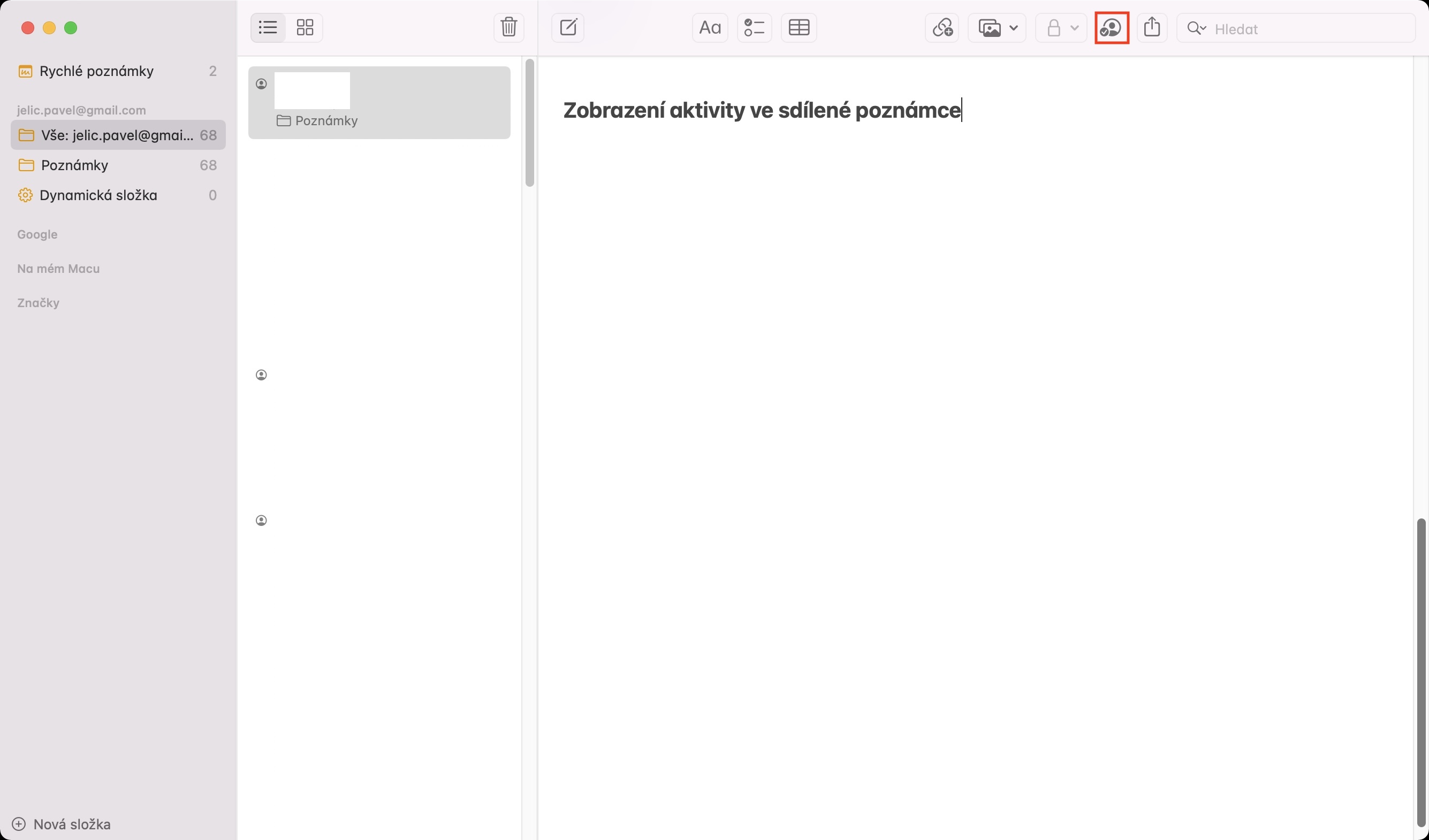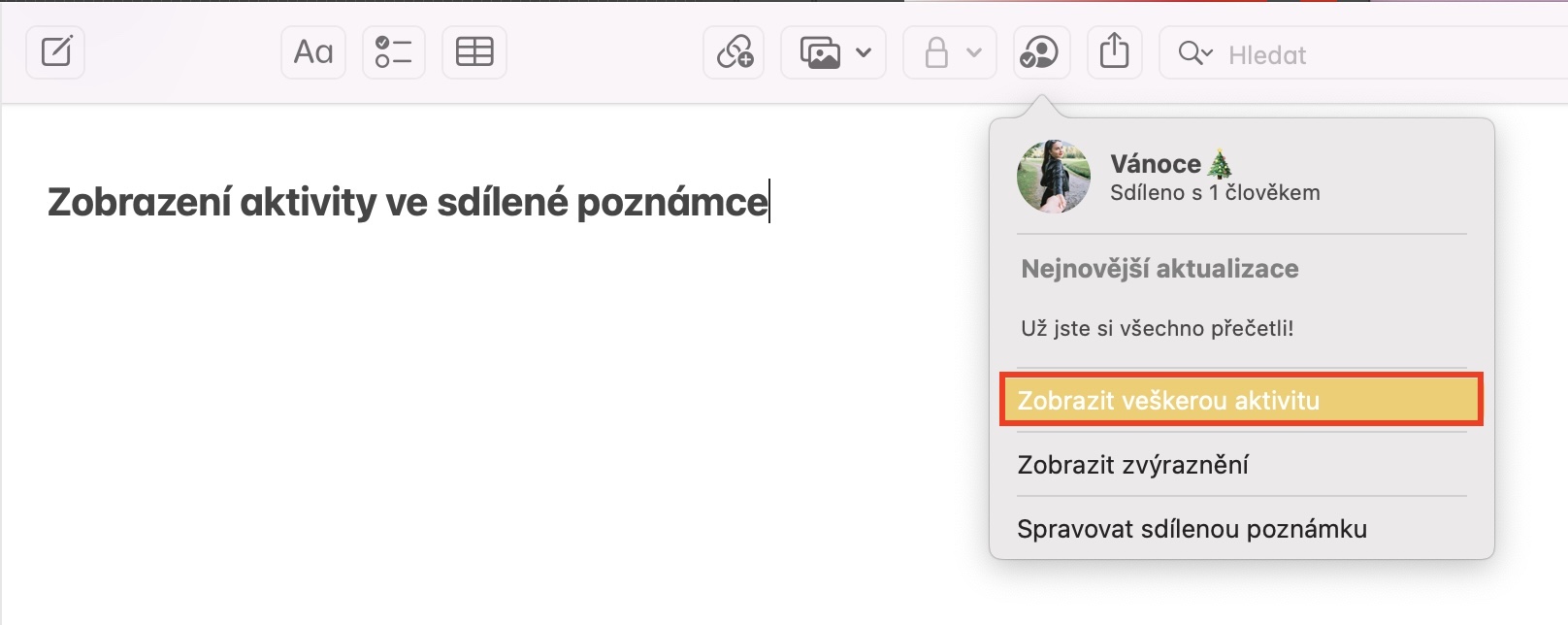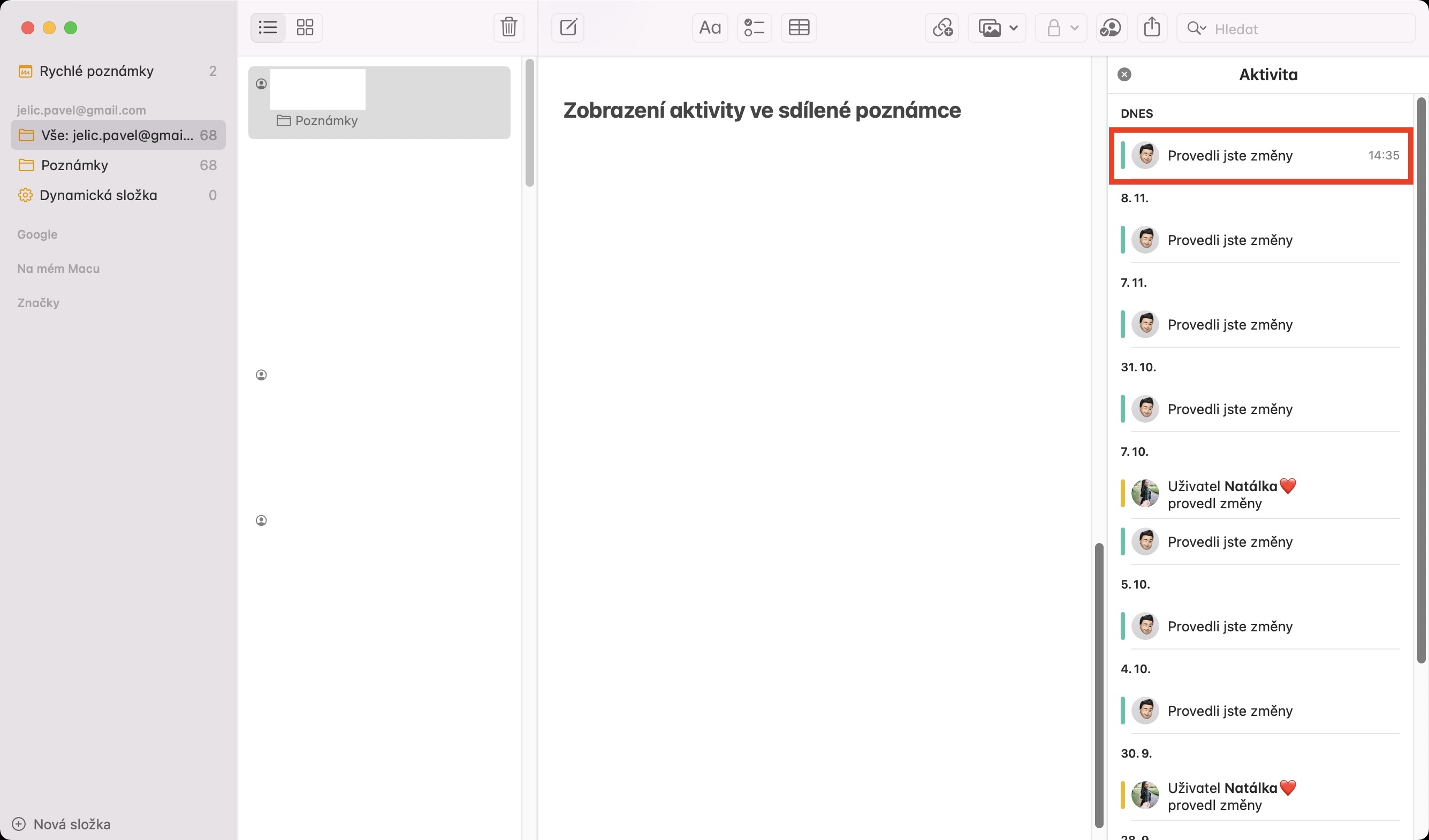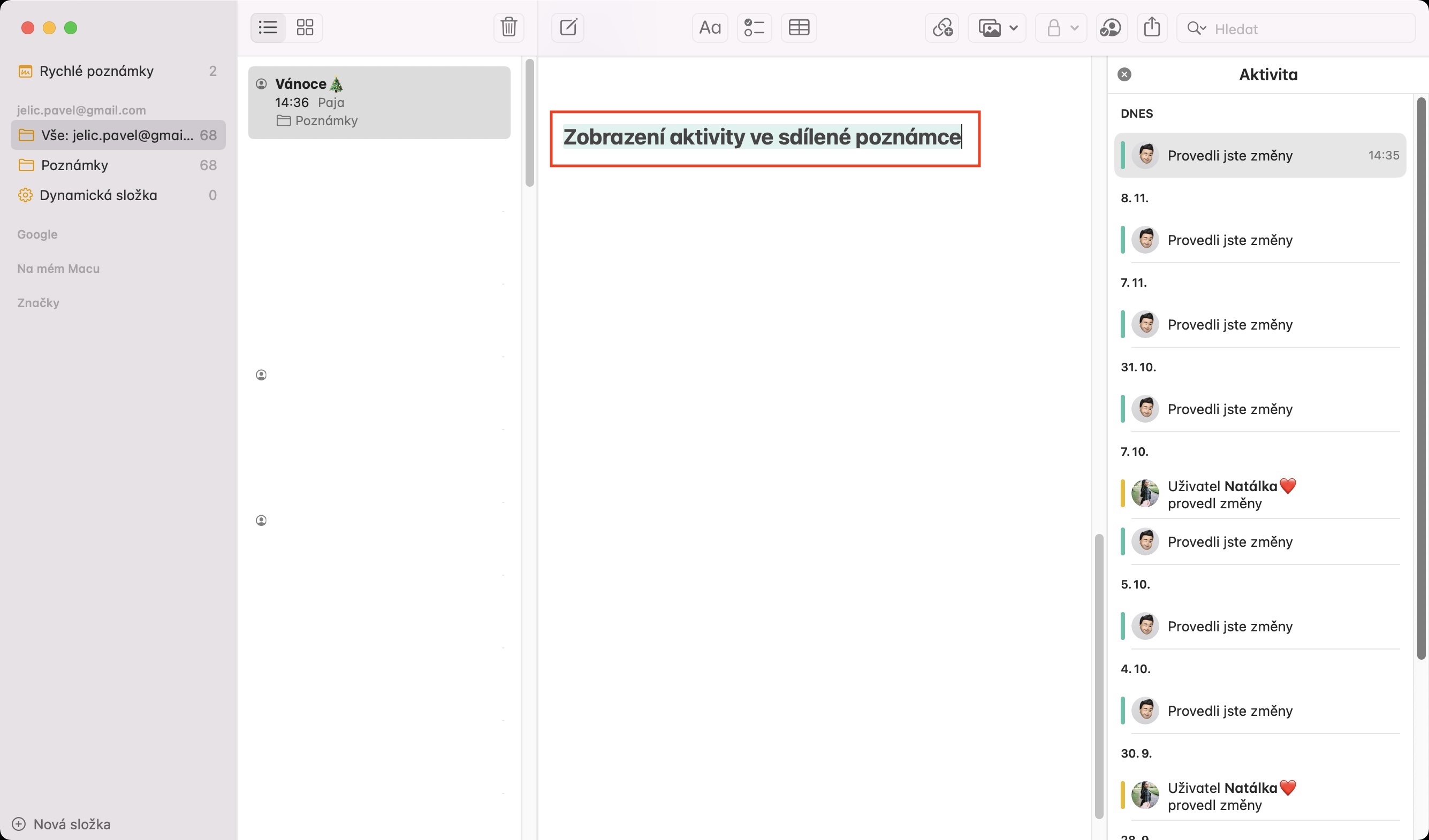Pokud si chcete cokoliv zapsat, ať už se jedná o myšlenku, nápad, recept či seznam, tak k tomu můžete využít nativní aplikaci Poznámky. Tato aplikace je k dispozici na prakticky všech jablečných zařízeních a slouží právě k jednoduchému zapisován poznámek. Apple se samozřejmě neustále snaží nativní Poznámky vylepšovat. Již delší dobu tak můžeme jednotlivé poznámky sdílet s jinými uživateli, kteří do ní mohou následně přispívat, popřípadě ji jakýmkoliv upravovat. Postup pro sdílení poznámky je jednoduchý – stačí se do ní přesunout, a poté vpravo nahoře klepnout na ikonu panáčka s +. Uživateli pak odešlete odkaz, pomocí kterého se do sdílené poznámky přidá.
Mohlo by vás zajímat

Jak na Macu v Poznámkách zobrazit aktivitu ve sdílené poznámce
Až doposud jste se ve sdílené poznámce mohli setkat s menším problémem. Pokud totiž uživatel provedl nějaké změny, tak jste delší dobu museli pátrat, o jaké konkrétní změny se jednalo. V macOS Monterey a dalších nových systémech už ale tuto nepříjemnost můžete hodit za hlavu, jelikož si můžete nechat zobrazit kompletní historii aktivity ve vybrané sdílené poznámce. Díky tomu si pak můžete zobrazit veškeré změny, které uživatel ve vybrané chvíli provedl. Postup pro zobrazení kompletní historie aktivity je následující:
- Prvně na vašem Macu přejděte do nativní aplikace Poznámky.
- Následně si najděte a rozklikněte sdílenou poznámku, ve které chcete historii aktivity zobrazit.
- Jakmile tak učiníte, tak v pravém horním rohu okna klepněte na ikonu panáčka s fajfkou.
- Tímto se zobrazí malé okno, ve kterém klepněte na možnost Zobrazit veškerou aktivitu.
- V pravé části okna se vám zobrazí malý panel, ve kterém už se veškerá aktivita v poznámce zobrazí.
- Pokud chcete zobrazit změny z konkrétního dne, tak stačí, abyste na záznam klepnuli, čímž se změny zvýrazní.
Pomocí výše uvedeného postupu lze tedy na Macu zobrazit kompletní aktivitu ve sdílené poznámce. V případě, že ve sdílené poznámce proběhly nějaké změny od vašeho posledního zobrazení a vy byste si je chtěli rychle zobrazit, tak stačí, abyste klepnuli na ikonu panáčka s fajfkou, a poté v kategorii Nejnovější aktualizace na Zobrazit aktualizace. Popřípadě můžete panel s historií aktivity ve sdílené poznámce otevřít a zavřít tak, že klepnete v horní liště na Zobrazení, a poté na Zobrazit aktivitu poznámek. Využít můžete také klávesovou zkratku Control + Command + K.